■概要
Googleフォームで収集した商品情報を、都度スマレジへ手入力する作業は、時間と手間がかかり、入力ミスも発生しやすいのではないでしょうか。また、新商品の情報などを迅速に反映させたい場合、この手作業がボトルネックになることもあります。このワークフローを活用すれば、Googleフォームへの回答送信をトリガーとして、スマレジへ商品情報を自動で登録するため、こうした課題の解消に繋がり、よりスムーズな商品管理を実現します。
■このテンプレートをおすすめする方
■このテンプレートを使うメリット
■フローボットの流れ
※「トリガー」:フロー起動のきっかけとなるアクション、「オペレーション」:トリガー起動後、フロー内で処理を行うアクション
■このワークフローのカスタムポイント
■注意事項
Googleフォーム、スマレジのそれぞれとYoomを連携してください


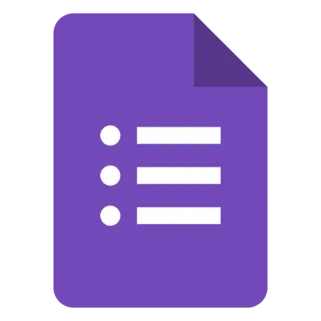

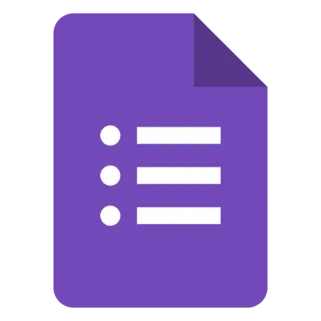
 商品情報が登録または更新されたら
商品情報が登録または更新されたら
 商品情報が登録/変更/削除されたら(Webhook起動)
商品情報が登録/変更/削除されたら(Webhook起動)
 取引情報が登録/変更されたら(Webhook起動)
取引情報が登録/変更されたら(Webhook起動)
 会員情報が登録/変更/削除されたら(Webhook起動)
会員情報が登録/変更/削除されたら(Webhook起動)
 入庫情報が登録/変更/削除されたら(Webhook起動)
入庫情報が登録/変更/削除されたら(Webhook起動)
 出庫情報が登録/変更/削除されたら(Webhook起動)
出庫情報が登録/変更/削除されたら(Webhook起動)
 入荷情報が登録/変更/削除されたら(Webhook起動)
入荷情報が登録/変更/削除されたら(Webhook起動)
 出荷情報が登録/変更/削除されたら(Webhook起動)
出荷情報が登録/変更/削除されたら(Webhook起動)
 在庫数が変更されたら(Webhook起動)
在庫数が変更されたら(Webhook起動)
 商品情報が登録されたら(Webhook起動)
商品情報が登録されたら(Webhook起動)
 商品情報が更新されたら(Webhook起動)
商品情報が更新されたら(Webhook起動)
 商品情報が削除されたら(Webhook起動)
商品情報が削除されたら(Webhook起動)
 取引情報が登録されたら(Webhook起動)
取引情報が登録されたら(Webhook起動)
 取引情報が更新されたら(Webhook起動)
取引情報が更新されたら(Webhook起動)
 取引情報が取り消しされたら(Webhook起動)
取引情報が取り消しされたら(Webhook起動)
 取引情報が打消取消されたら(Webhook起動)
取引情報が打消取消されたら(Webhook起動)
 会員情報が登録されたら(Webhook起動)
会員情報が登録されたら(Webhook起動)
 会員情報が更新されたら(Webhook起動)
会員情報が更新されたら(Webhook起動)
 取引の一覧を取得
取引の一覧を取得
 取引の詳細を取得
取引の詳細を取得
 在庫情報の一覧を取得
在庫情報の一覧を取得
 店舗情報の一覧を取得
店舗情報の一覧を取得
 在庫情報を更新
在庫情報を更新
 商品の一覧を取得
商品の一覧を取得
 商品情報を取得
商品情報を取得
 商品情報を登録
商品情報を登録
 会員情報の一覧を取得
会員情報の一覧を取得
 会員情報を取得
会員情報を取得
 日次締め情報を取得
日次締め情報を取得
 会員情報を登録
会員情報を登録
 特定の取引の明細を取得
特定の取引の明細を取得
 キャッシュドロア毎の日次締め情報を取得
キャッシュドロア毎の日次締め情報を取得
 取置き情報を取得
取置き情報を取得
 特定の商品の在庫情報を取得
特定の商品の在庫情報を取得
 入庫情報を取得
入庫情報を取得
 入庫明細情報を取得
入庫明細情報を取得
 商品情報が登録または更新されたら
商品情報が登録または更新されたら 商品情報が登録/変更/削除されたら(Webhook起動)
商品情報が登録/変更/削除されたら(Webhook起動) 取引情報が登録/変更されたら(Webhook起動)
取引情報が登録/変更されたら(Webhook起動) 会員情報が登録/変更/削除されたら(Webhook起動)
会員情報が登録/変更/削除されたら(Webhook起動) 入庫情報が登録/変更/削除されたら(Webhook起動)
入庫情報が登録/変更/削除されたら(Webhook起動) 出庫情報が登録/変更/削除されたら(Webhook起動)
出庫情報が登録/変更/削除されたら(Webhook起動) 入荷情報が登録/変更/削除されたら(Webhook起動)
入荷情報が登録/変更/削除されたら(Webhook起動) 出荷情報が登録/変更/削除されたら(Webhook起動)
出荷情報が登録/変更/削除されたら(Webhook起動) 在庫数が変更されたら(Webhook起動)
在庫数が変更されたら(Webhook起動) 商品情報が登録されたら(Webhook起動)
商品情報が登録されたら(Webhook起動) 商品情報が更新されたら(Webhook起動)
商品情報が更新されたら(Webhook起動) 商品情報が削除されたら(Webhook起動)
商品情報が削除されたら(Webhook起動) 取引情報が登録されたら(Webhook起動)
取引情報が登録されたら(Webhook起動) 取引情報が更新されたら(Webhook起動)
取引情報が更新されたら(Webhook起動) 取引情報が取り消しされたら(Webhook起動)
取引情報が取り消しされたら(Webhook起動) 取引情報が打消取消されたら(Webhook起動)
取引情報が打消取消されたら(Webhook起動) 会員情報が登録されたら(Webhook起動)
会員情報が登録されたら(Webhook起動) 会員情報が更新されたら(Webhook起動)
会員情報が更新されたら(Webhook起動) 会員情報が削除されたら(Webhook起動)
会員情報が削除されたら(Webhook起動) 入庫情報が登録されたら(Webhook起動)
入庫情報が登録されたら(Webhook起動) 入庫情報が更新されたら(Webhook起動)
入庫情報が更新されたら(Webhook起動) 入庫情報が削除されたら(Webhook起動)
入庫情報が削除されたら(Webhook起動) 出庫情報が登録されたら(Webhook起動)
出庫情報が登録されたら(Webhook起動) 出庫情報が更新されたら(Webhook起動)
出庫情報が更新されたら(Webhook起動) 出庫情報が削除されたら(Webhook起動)
出庫情報が削除されたら(Webhook起動) 入荷情報が登録されたら(Webhook起動)
入荷情報が登録されたら(Webhook起動) 入荷情報が更新されたら(Webhook起動)
入荷情報が更新されたら(Webhook起動) 入荷情報が削除されたら(Webhook起動)
入荷情報が削除されたら(Webhook起動) 出荷情報が登録されたら(Webhook起動)
出荷情報が登録されたら(Webhook起動) 出荷情報が更新されたら(Webhook起動)
出荷情報が更新されたら(Webhook起動) 出荷情報が削除されたら(Webhook起動)
出荷情報が削除されたら(Webhook起動) 取り置き取引が取り消しされたら(Webhook起動)
取り置き取引が取り消しされたら(Webhook起動) レジ締めをしたら(Webhook起動)
レジ締めをしたら(Webhook起動) 取り置き取引が登録されたら(Webhook起動)
取り置き取引が登録されたら(Webhook起動) 取り置き取引が更新されたら(Webhook起動)
取り置き取引が更新されたら(Webhook起動) 取引の一覧を取得
取引の一覧を取得 取引の詳細を取得
取引の詳細を取得 在庫情報の一覧を取得
在庫情報の一覧を取得 店舗情報の一覧を取得
店舗情報の一覧を取得 在庫情報を更新
在庫情報を更新 商品の一覧を取得
商品の一覧を取得 商品情報を取得
商品情報を取得 商品情報を登録
商品情報を登録 会員情報の一覧を取得
会員情報の一覧を取得 会員情報を取得
会員情報を取得 日次締め情報を取得
日次締め情報を取得 会員情報を登録
会員情報を登録 特定の取引の明細を取得
特定の取引の明細を取得 キャッシュドロア毎の日次締め情報を取得
キャッシュドロア毎の日次締め情報を取得 取置き情報を取得
取置き情報を取得 特定の商品の在庫情報を取得
特定の商品の在庫情報を取得 入庫情報を取得
入庫情報を取得 入庫明細情報を取得
入庫明細情報を取得 出庫情報を取得
出庫情報を取得 出庫明細情報を取得
出庫明細情報を取得 店舗情報を取得
店舗情報を取得 入荷情報を取得
入荷情報を取得 出荷情報を取得
出荷情報を取得 会員情報を更新
会員情報を更新 会員情報を検索
会員情報を検索 商品情報を更新
商品情報を更新 取置き取引を登録
取置き取引を登録 入荷情報を登録
入荷情報を登録 入荷情報を更新
入荷情報を更新 入荷の明細情報を取得
入荷の明細情報を取得 取引を登録
取引を登録 店舗別の商品価格を設定
店舗別の商品価格を設定 店舗別の商品価格を取得
店舗別の商品価格を取得 取置き取引を打消取消
取置き取引を打消取消 取引の一覧を取得(締め日指定)
取引の一覧を取得(締め日指定) 商品画像を登録
商品画像を登録 部門を検索
部門を検索 部門を登録
部門を登録 部門を更新
部門を更新 部門を取得
部門を取得 取置き取引を登録(明細をリストで指定)
取置き取引を登録(明細をリストで指定) 取引の会員情報を更新
取引の会員情報を更新 取引に紐づいた会員情報を解除
取引に紐づいた会員情報を解除 出庫情報を登録
出庫情報を登録 出庫情報を更新
出庫情報を更新 出庫一覧を取得
出庫一覧を取得 入庫一覧を取得
入庫一覧を取得 入庫情報を更新
入庫情報を更新 取引情報を更新
取引情報を更新 仕入先を検索
仕入先を検索 出庫依頼を登録
出庫依頼を登録 出庫承認ステータスを更新
出庫承認ステータスを更新 スタッフ一覧を取得
スタッフ一覧を取得 商品アイコン画像を登録
商品アイコン画像を登録 フォームに回答が送信されたら
フォームに回答が送信されたら 回答の一覧を取得
回答の一覧を取得 特定の回答情報を取得
特定の回答情報を取得 回答の一覧を取得(回答期間を指定)
回答の一覧を取得(回答期間を指定) フォームの質問を取得
フォームの質問を取得 フォームのタイトルや説明を更新する
フォームのタイトルや説明を更新する フォームの設問タイトルや説明を更新する
フォームの設問タイトルや説明を更新する 新しいフォームを作成
新しいフォームを作成 フォームの公開設定を更新
フォームの公開設定を更新 フォームの設問タイトルや説明を追加する(記述式)
フォームの設問タイトルや説明を追加する(記述式) フォームの設問タイトルや説明を追加する(選択式)
フォームの設問タイトルや説明を追加する(選択式) フォームの設問タイトルや説明を追加する(グリッド式)
フォームの設問タイトルや説明を追加する(グリッド式) フォームの設問タイトルや説明を追加する(日付/時間)
フォームの設問タイトルや説明を追加する(日付/時間) フォームの設問タイトルや説明を追加する(均等目盛)
フォームの設問タイトルや説明を追加する(均等目盛) フォームの設問タイトルや説明を追加する(画像+記述)
フォームの設問タイトルや説明を追加する(画像+記述) フォームの設問タイトルや説明を追加する(画像+選択式)
フォームの設問タイトルや説明を追加する(画像+選択式) フォームの設問タイトルや説明を追加する(画像付き選択肢)
フォームの設問タイトルや説明を追加する(画像付き選択肢)